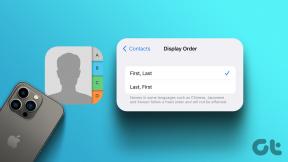როგორ დავამატოთ ვიდეო და აუდიო iWork Keynote პრეზენტაციებს
Miscellanea / / November 29, 2021

მოდით წავიდეთ წინ და ვისწავლოთ როგორ გავაკეთოთ ეს.
სიმღერების ან ნებისმიერი აუდიო ფაილის დამატება თქვენს მთავარ პრეზენტაციაზე
Keynote-ის ხელსაწყოთა პანელზე ეკრანის ზედა მარჯვენა კუთხეში დააწკაპუნეთ მედია ღილაკი მედია ბრაუზერის გასახსნელად. მას შემდეგ რაც გააკეთებთ, დააწკაპუნეთ აუდიო ჩანართი ყველა თქვენი მუსიკისა და აუდიო ფაილების დასათვალიერებლად. შეგიძლიათ ორჯერ დააწკაპუნოთ რომელიმე მათგანზე, რომ გადახედოთ მას.


მას შემდეგ რაც გააკეთებთ არჩევანს, Keynote-ის ხელსაწყოთა პანელზე დააწკაპუნეთ ინსპექტორი ღილაკი ინსპექტორის გასახსნელად. იქ დააწკაპუნეთ
საბუთების ინსპექტორი განყოფილება და შემდეგ აუდიო ჩანართი მასზე. ამ დროისთვის ღია უნდა გქონდეთ როგორც მედია ბრაუზერი, ასევე ინსპექტორი.
ახლა, რაც უნდა გააკეთოთ, გადაიტანეთ სიმღერა ან აუდიო ფაილი, რომელიც გსურთ თქვენს პრეზენტაციაში, მედია ბრაუზერიდან საუნდტრეკი ყუთი ინსპექტორის პანელზე. ამით ეს სიმღერა გახდება თქვენი მთელი პრეზენტაციის საუნდტრეკი.

მაგრამ რა მოხდება, თუ გსურთ, რომ სიმღერა დაკვრა მხოლოდ თქვენი ძირითადი ნოტის გარკვეული სეგმენტის განმავლობაში ან მხოლოდ კონკრეტული სლაიდების ჩვენების დროს? კარგად, ამ შემთხვევაში თქვენ უნდა გადაიტანოთ სიმღერა ან აუდიო ფაილი მედია ბრაუზერიდან პირდაპირ იმ სლაიდზე, სადაც გსურთ მისი დაკვრა და ეს არის ის.


კიდევ უკეთესი, თუ გინდათ, ასევე შეგიძლიათ დაარეგულიროთ, სად იწყება და ჩერდება სიმღერა და გაირკვევა თუ არა. ამისათვის გახსენით ინსპექტორის პანელი კიდევ ერთხელ და დააჭირეთ მასზე QuickTime განყოფილება, სადაც შეძლებთ ყველა ამ პარამეტრის მორგებას.

ვიდეოს დამატება თქვენს მთავარ პრეზენტაციაზე
ანალოგიურად, მედია ბრაუზერის გამოყენება საშუალებას გაძლევთ დაამატოთ ვიდეოები თქვენს Keynote პრეზენტაციებში.
ამისათვის გახსენით მედია ბრაუზერი და აირჩიეთ ფილმები ჩანართი. იქ, აირჩიეთ სხვადასხვა წყაროებიდან, რომლებიც ხელმისაწვდომია ფილმების ფაილებისთვის თქვენს Mac-ზე.

შემდეგი, უბრალოდ გადაიტანეთ ვიდეო ფაილი თქვენი პრეზენტაციის ნებისმიერ სლაიდზე. თქვენ შეგიძლიათ დაარეგულიროთ მისი საერთო ზომა და პოზიცია, რათა ის ზუსტად ისე მოერგოს, როგორც გსურთ. ასევე, ისევე როგორც აუდიო ფაილებთან ერთად, შეგიძლიათ გამოიყენოთ QuickTime ინსპექტორის განყოფილება, რათა ხელახლა დაარეგულიროთ ვიდეოს სიგრძე და დაკვრის ტიპი.

რჩევა: ნებისმიერ დროს, როდესაც ქმნით თქვენი ძირითადი პრეზენტაცია, შეგიძლიათ ორჯერ დააწკაპუნოთ ვიდეო ფაილზე წინასწარ გადახედე მას.
და ეს არის ამ ჩანაწერისთვის. დარწმუნდით, რომ გამოიყენეთ ეს რჩევები თქვენს საკვანძო პრეზენტაციებზე და თქვენ ნამდვილად ნახავთ მათ არა მხოლოდ მკვეთრად გაუმჯობესებას, არამედ ისინი ასევე გამოირჩევიან სხვებისგან.